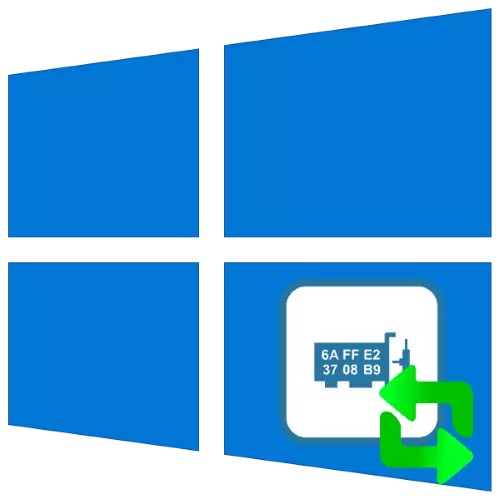
મેક એડ્રેસ એ નેટવર્ક સાધનોની ઓળખકર્તા છે, જે ઘણીવાર ઇન્ટરનેટ સેવાઓના બંધનકર્તા પ્રદાતા બનાવે છે. તેમની સામાન્ય રસીદ માટે, આ કોડને ક્યારેક બદલવાની જરૂર છે, અને આજે આપણે તમને જણાવીશું કે તે વિન્ડોઝ 10 માં કેવી રીતે થાય છે.
ધ્યાન આપો! સાધનસામગ્રી ઓળખનારને બદલવું એ તેની નિષ્ફળતા તરફ દોરી શકે છે, તેથી તમે તમારા પોતાના જોખમે તમારી બધી ક્રિયાઓ કરો છો!
પદ્ધતિ 1: તકનીકી મેક સરનામું ચેન્જર
ચાલો તૃતીય-પક્ષ ટેકનીટિયમ મેક એડ્રેસ ચેન્જર યુટિલિટી દ્વારા - સૌથી અનુકૂળ એક પદ્ધતિના વિશ્લેષણને પ્રારંભ કરીએ.
સત્તાવાર વેબસાઇટ પરથી ટેકનીટિયમ મેક એડ્રેસ ચેન્જર ડાઉનલોડ કરો
- એપ્લિકેશન ખોલો, પછી ટોચની વિંડોમાં નેટવર્ક ઍડપ્ટર્સની સૂચિનું નિરીક્ષણ કરો. તેમની વચ્ચે ઇચ્છિત પસંદ કરો અને તેને ટિક કરો.
- આગળ "બદલો મેક એડ્રેસ" સેટિંગ્સ શોધો.
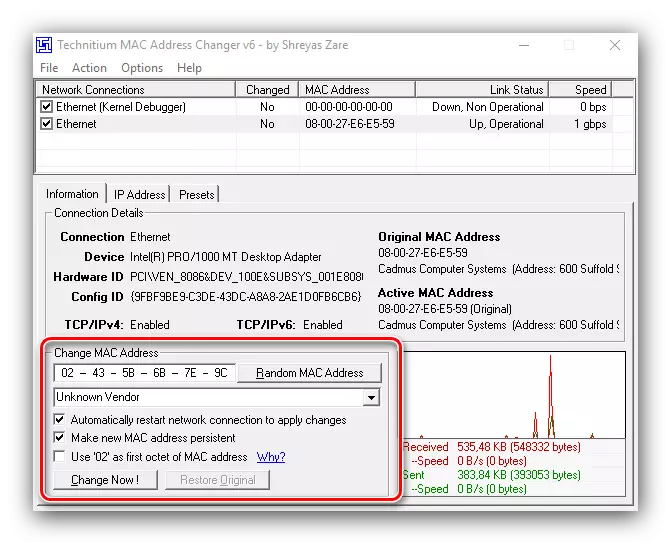
તેમાં બે વિકલ્પો ઉપલબ્ધ છે, પ્રથમ ઓળખકર્તાને મેન્યુઅલી સ્પષ્ટ કરવાનો છે, જેના માટે તે ઇચ્છિત ક્રમમાં નોંધાયેલા પંક્તિમાં નોંધણી કરાવવા માટે પૂરતી છે.
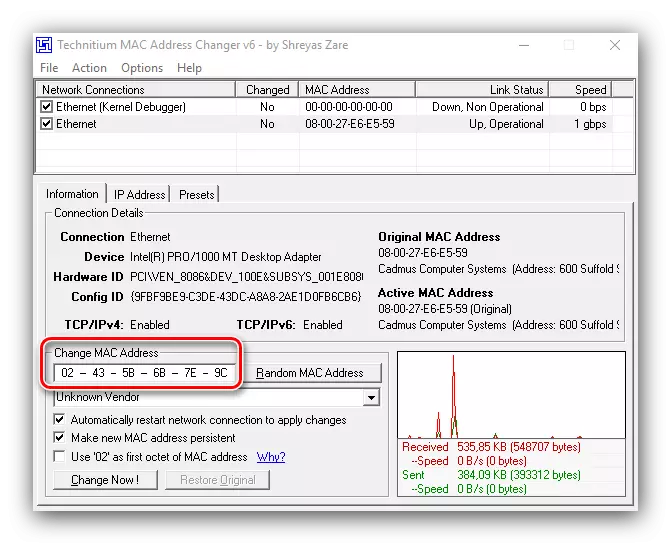
બીજો વિકલ્પ એ "રેન્ડમ મેક સરનામું" બટન પર ક્લિક કરવાનું છે, જે રેન્ડમ સેટને સેટ કરશે.
- સરનામું બદલ્યા પછી, "હવે બદલો!" ક્લિક કરો.
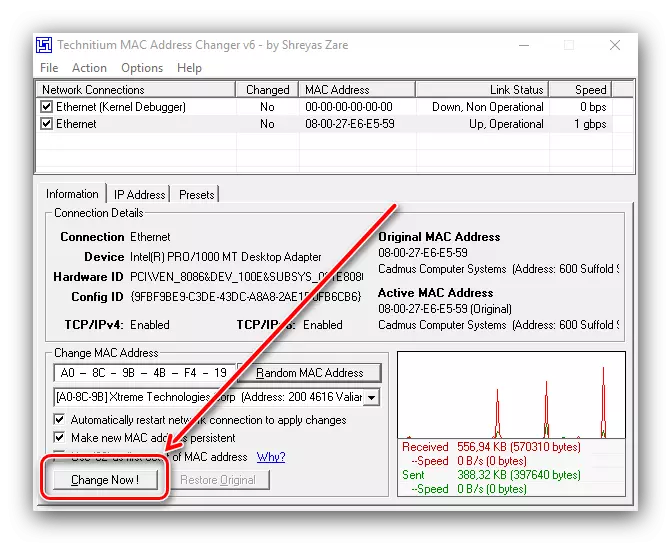
જો તમારે મૂળ કોડ પરત કરવાની જરૂર હોય, તો "મૂળ પુનઃસ્થાપિત કરો" તત્વનો ઉપયોગ કરો.

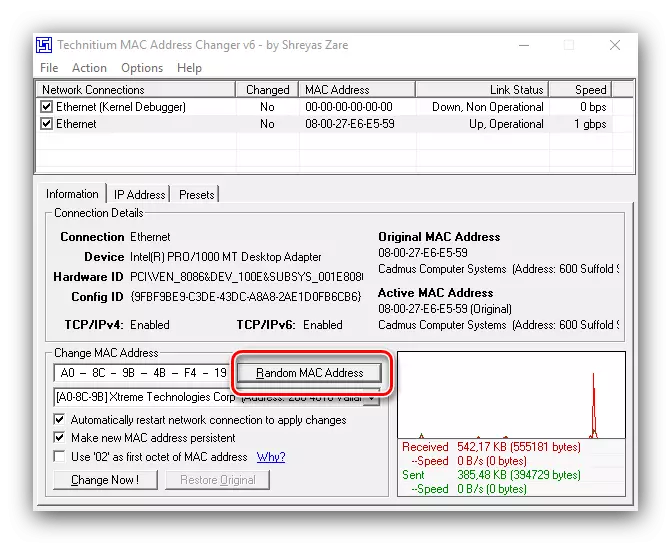
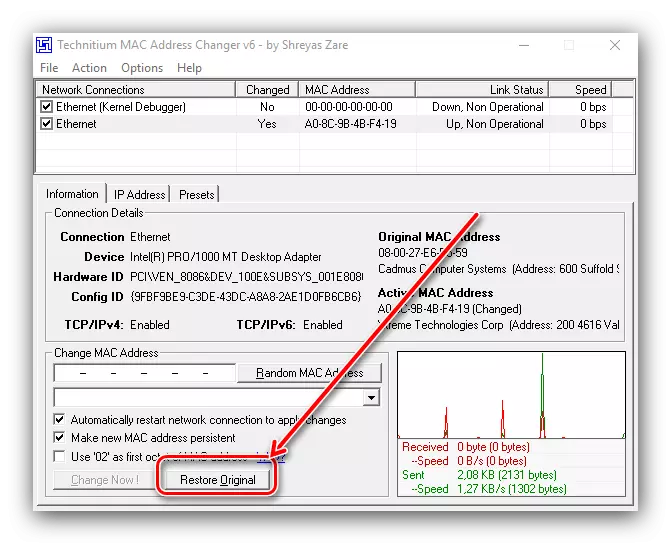
આના પર, પ્રોગ્રામ સાથે કામ સમાપ્ત થઈ ગયું છે, કમ્પ્યુટરનું મેક સરનામું બદલવામાં આવશે.
પદ્ધતિ 2: સિસ્ટમ સુવિધાઓ
જો કોઈ કારણોસર, તૃતીય-પક્ષ ભંડોળ તમારા માટે ઉપલબ્ધ નથી, તો તમે સિસ્ટમ કાર્યોનો ઉપયોગ કરી શકો છો.વિકલ્પ 1: ઍડપ્ટર ડ્રાઇવર
કેટલાક નેટવર્ક ઍડપ્ટર માટે સેવા સૉફ્ટવેર ઓળખ ક્રમના સ્થાનાંતરણને સમર્થન આપે છે.
- શક્ય માર્ગોમાંથી એક દ્વારા "ઉપકરણ વ્યવસ્થાપક" ચલાવો - ઉદાહરણ તરીકે, "ચલાવો" વિંડો દ્વારા. વિન + આર કી સંયોજનને ક્લિક કરો, ઉપયોગિતા વિંડોમાં devmgmt.msc ક્વેરી દાખલ કરો અને ઠીક ક્લિક કરો.

વિકલ્પ 2: સિસ્ટમ રજિસ્ટ્રી
સિસ્ટમ રજિસ્ટ્રીને સંપાદિત કરીને વિચારણા હેઠળ પરિમાણના મૂલ્યને બદલવું પણ શક્ય છે.
- પ્રથમ સંસ્કરણમાં સમાન પદ્ધતિ સાથે "ચલાવો" ઉપયોગિતાને ખોલો અને regedit આદેશ દાખલ કરો.
- આગલી રીતે "રજિસ્ટ્રી એડિટર" પર જાઓ:
HKEY_LOCAL_Machine \ સિસ્ટમ \ contrentcontrotrolset \ clats \ {4D36E972-E325-11CE-BFC1-08002BE10318}
તે સ્પષ્ટ રજિસ્ટ્રી શાખાના બેકઅપને બનાવવા માટે સખત ભલામણ કરવામાં આવે છે. આ કરવા માટે, ક્લાસ ડાયરેક્ટરી પસંદ કરો, પછી "ફાઇલ" - "નિકાસ" ફાઇલનો ઉપયોગ કરો.
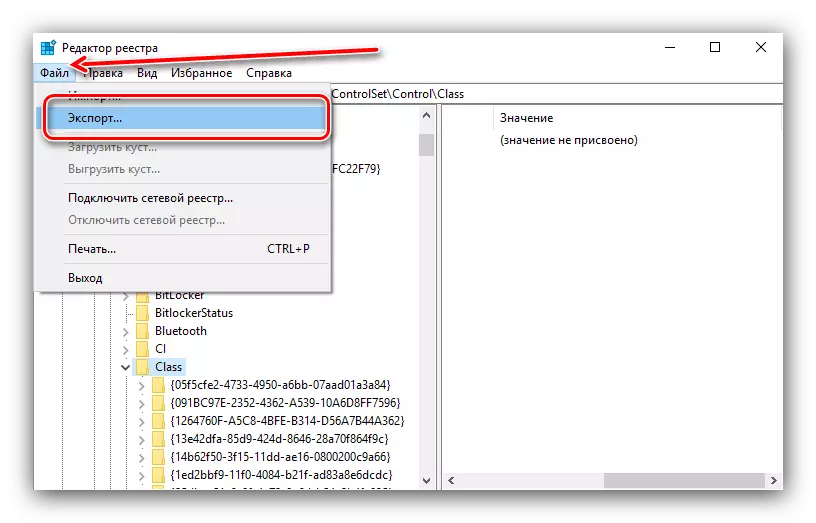
"એક્સપ્લોરર" માં ઇચ્છિત બેકઅપ સ્થાન પસંદ કરો, તેને મનસ્વી નામ સેટ કરો અને "સાચવો" ક્લિક કરો.
- નામ સાથે ડિરેક્ટરી {4D36E972-E325-11CE-BFC1-08002BE10318} ઘણા સબફોલ્ડર્સ સાથે ઘણા હોઈ શકે છે.
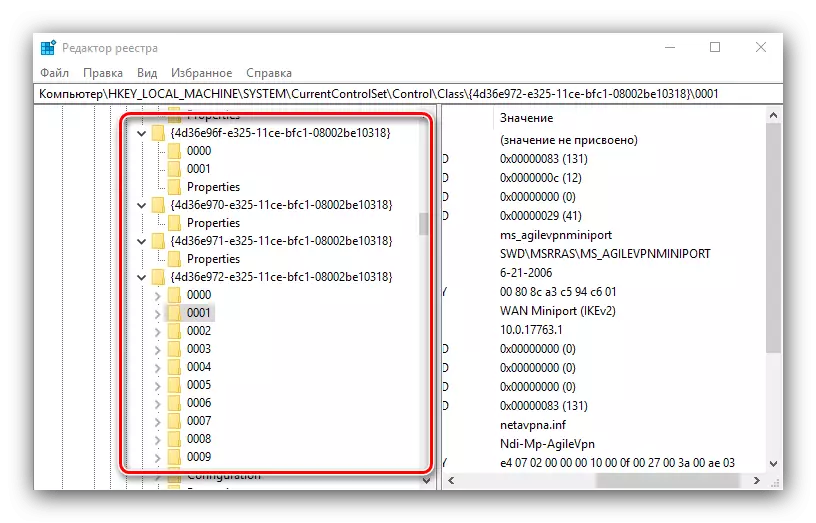
સતત બધાને જુઓ - તેમની પાસે "ડ્રાઇવરડેસ્ક" પરિમાણ હોવું આવશ્યક છે. તેમાં મૂલ્ય ઉપકરણનું નામ હશે. આ પ્રવેશ પર ધ્યાન કેન્દ્રિત કરવું, લક્ષ્ય ઘટક માટે ડેટા સાથે કેટલોગ શોધો.
- મૂળ નેટવર્કડ્રેસ પરિમાણ ફોલ્ડરમાં મૂકે છે અને સંપાદન શરૂ કરવા માટે તેના પર ડબલ-ક્લિક કરો.

વર્તમાન મૂલ્યને બદલે, નમૂનાનું અવલોકન કરીને ઇચ્છિત મેક સરનામું દાખલ કરો. દાખલ કર્યા પછી, "ઠીક" ક્લિક કરો.
- બધા ચાલી રહેલ પ્રોગ્રામ્સને બંધ કરો અને પીસી અથવા લેપટોપને ફરીથી પ્રારંભ કરો. જો સરનામું બદલ્યા પછી તમને સમસ્યાઓનો સામનો કરવો પડ્યો હોય (ઇન્ટરનેટ કામ કરવાનું બંધ કરી દેશે, સિસ્ટમ નેટવર્ક એડેપ્ટર અને અન્યને જોતું નથી), અગાઉની કૉપિથી રજિસ્ટ્રીને પુનઃસ્થાપિત કરે છે.
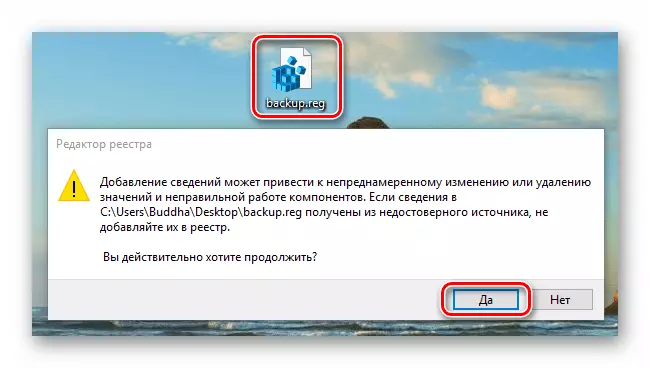
પાઠ: બેકઅપમાંથી વિન્ડોઝ 10 રજિસ્ટ્રીને પુનર્સ્થાપિત કરો

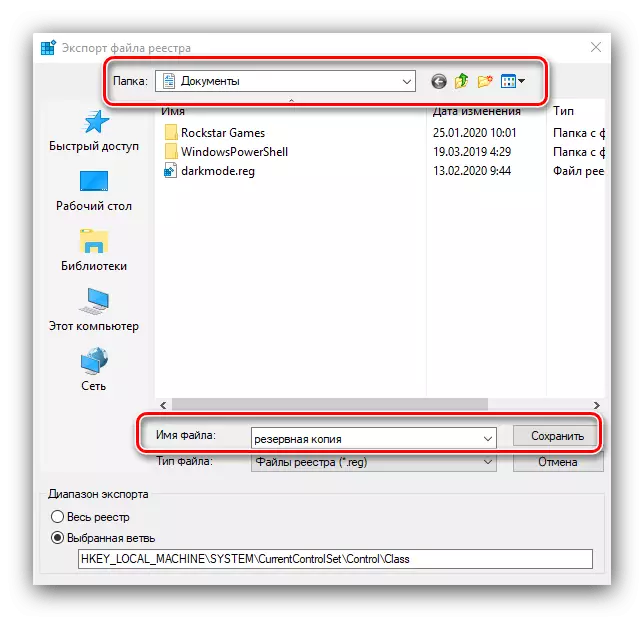
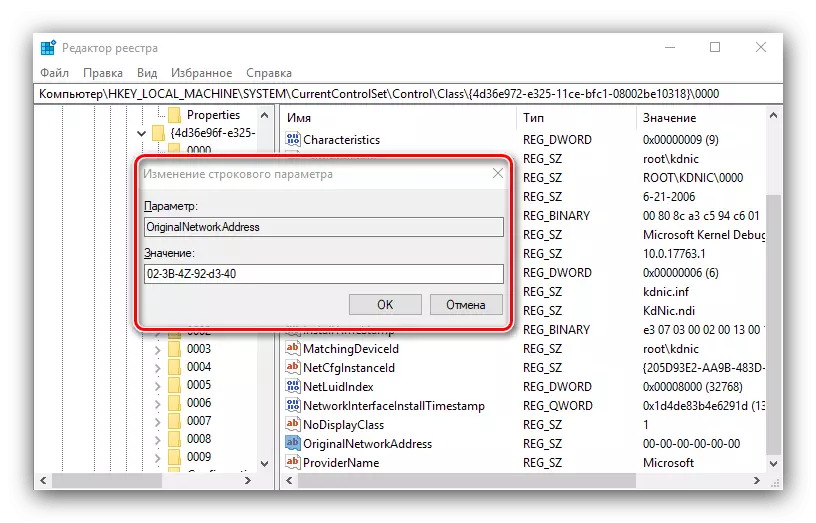
કેવી રીતે બદલાયેલ મેક તપાસો
પ્રક્રિયાની અસરકારકતા વર્તમાન નેટવર્ક કાર્ડ ઓળખકર્તાને શીખવાથી ચકાસી શકાય છે. અમે આ ઑપરેશન કરવા માટે પહેલેથી જ પદ્ધતિઓ ધ્યાનમાં લીધી છે, જેથી વિગતો મેળવવા માટે, યોગ્ય લેખનો સંદર્ભ લો.
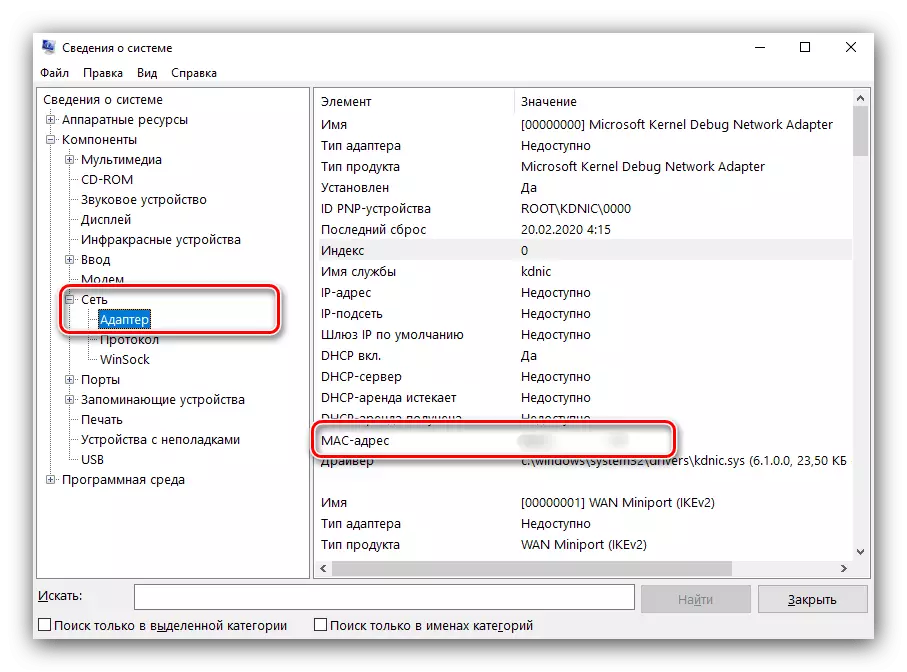
પાઠ: કમ્પ્યુટરનું મેક સરનામું કેવી રીતે શોધવું
આમ, અમે વિન્ડોઝ 10 માં મેક એડ્રેસને બદલવા માટે સંભવિત વિકલ્પો માનતા હતા. વર્ણવેલ પદ્ધતિઓ અમલમાં મૂકવી સરળ છે, પરંતુ વપરાશકર્તાને સમજવાની જરૂર છે કે ઑપરેશન પોતે ચોક્કસ જોખમ ધરાવે છે.
